阿里邮箱设置截图的快捷键的教程
时间:2023-12-28 11:39:30作者:极光下载站人气:91
阿里邮箱是一款非常好用的多邮件平台,它可以让用户随时随地的管理所有的邮件,还拥有着即时通讯的功能,并且支持3g超大附件的发送,总之阿里邮箱软件为用户提供了不错的邮件管理、接收平台,当用户在阿里邮箱软件中处理电子邮件时,可以根据自己的需求来移动或是标记邮件,方便自己进行管理,用户还会发现软件中提供了不错的小功能,例如提供了截图功能,针对截图功能,有用户想要将其中的截图快捷键进行修改,却不知道怎么来操作实现,其实操作的过程是很好解决的,用户直接在主页上点击设置图标,接着进入到设置窗口中点击快捷键选项卡,然后按照自己的需求来进行设置,那么接下来就让小编来向大家分享一下阿里邮箱设置截图快捷键的方法教程吧,希望用户能够喜欢。
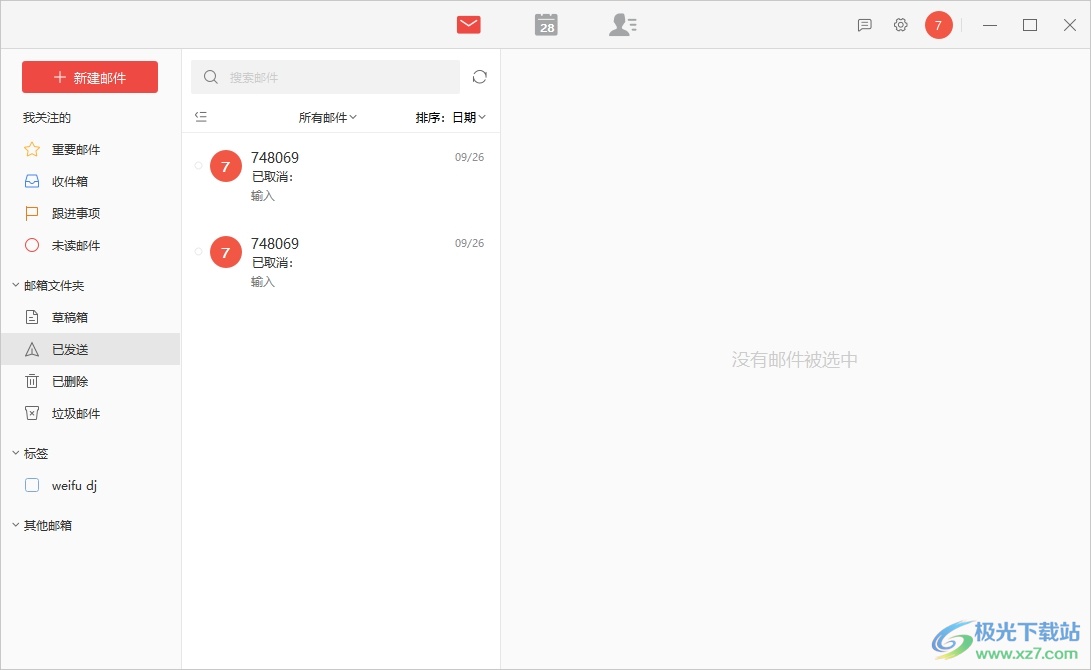
方法步骤
1.用户在电脑上打开阿里邮箱软件,并来到主页上,需要点击右上角的设置图标
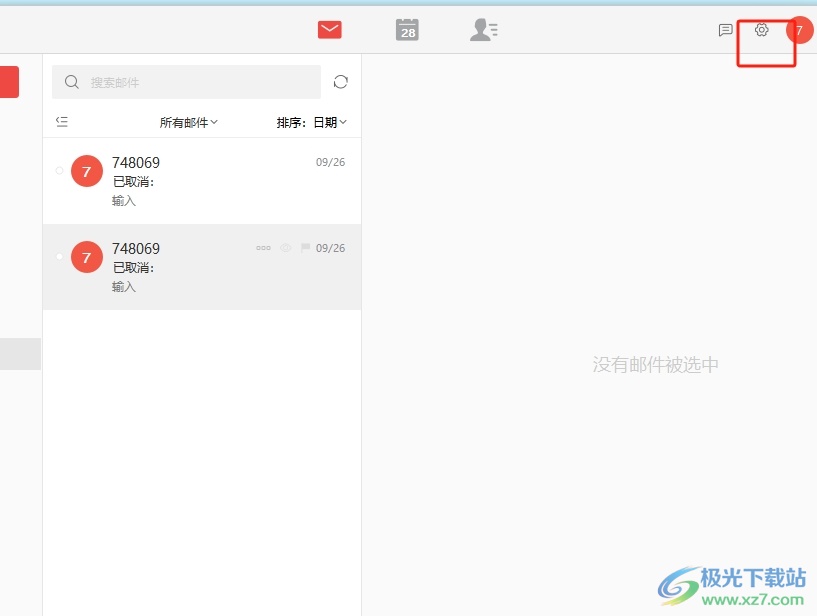
2.接着在弹出来的设置窗口中,用户将左侧的选项卡切换到快捷键选项卡上
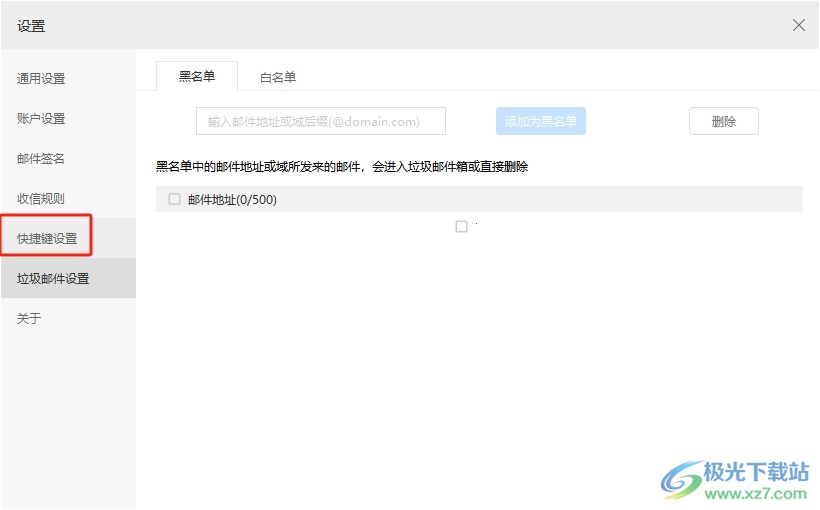
3.这时在页面的右侧会展示出相关的功能选项,用户找到截图选项并点击右侧方框
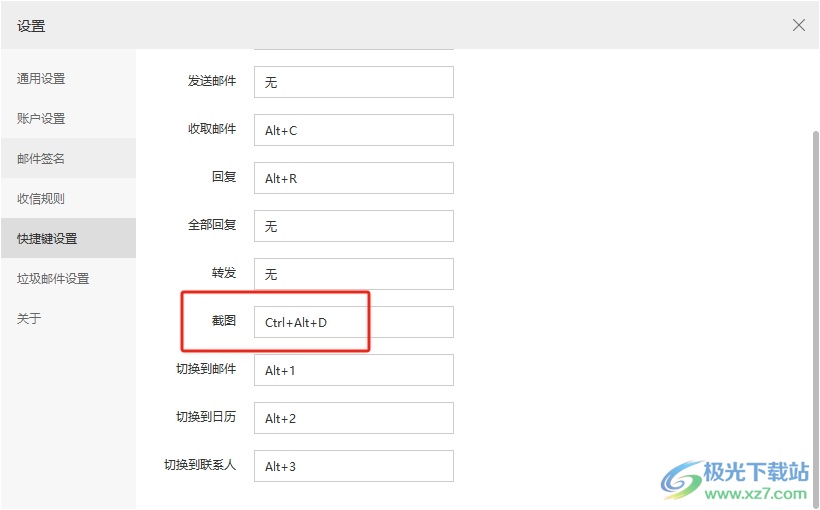
4.然后用户会在方框右侧看到显示出来的提示文字,用户可以直接在键盘上按下键位来进行设置

以上就是小编对用户提出问题整理出来的方法步骤,用户从中知道了大致的操作过程为点击设置-快捷键-截图这几步,方法简单易懂,因此感兴趣的用户可以跟着小编的教程操作试试看,一定可以成功设置好截图的快捷键。
相关推荐
热门阅览
- 1百度网盘分享密码暴力破解方法,怎么破解百度网盘加密链接
- 2keyshot6破解安装步骤-keyshot6破解安装教程
- 3apktool手机版使用教程-apktool使用方法
- 4mac版steam怎么设置中文 steam mac版设置中文教程
- 5抖音推荐怎么设置页面?抖音推荐界面重新设置教程
- 6电脑怎么开启VT 如何开启VT的详细教程!
- 7掌上英雄联盟怎么注销账号?掌上英雄联盟怎么退出登录
- 8rar文件怎么打开?如何打开rar格式文件
- 9掌上wegame怎么查别人战绩?掌上wegame怎么看别人英雄联盟战绩
- 10qq邮箱格式怎么写?qq邮箱格式是什么样的以及注册英文邮箱的方法
- 11怎么安装会声会影x7?会声会影x7安装教程
- 12Word文档中轻松实现两行对齐?word文档两行文字怎么对齐?

网友评论